TTEP.CN > 故障 >
win10系统怎么关闭任务栏常用列表 win10系统如何关闭任务栏常用
win10系统怎么关闭任务栏常用列表 win10系统如何关闭任务栏常用列表 win10系统是微软公司新推出的电脑系统,很多人为了紧跟时代的发展步伐,纷纷将自己的电脑系统升级到win10。刚开始使用win10的时候觉得win10要比win7和win8的功能齐全,后来用着用着就发现在win10系统内,左边的任务栏里经常会出现最近访问的记录,也就是人们常说的常用列表。常用列表的出现让一些不愿意被别人看见自己隐私的人感到一丝丝的不安,希望能够把常用列表给关闭了,到底要如何才能将常用列表给关了,下面小编就来跟大家讲一下如何才能把win10系统里的常用列表给关了。
1、点击电脑桌面上右下角的“通知”图标,打开“通知”图标之后点击里面的“所有设置”。
2、然后点击里面的“个性化”,之后再点击右侧的“开始”选项。

3、之后进入到“开始”的状态下,把“在‘开始’屏幕或任务栏的跳转列表中显示最近打开的项”下方的开关给关掉就可以了。
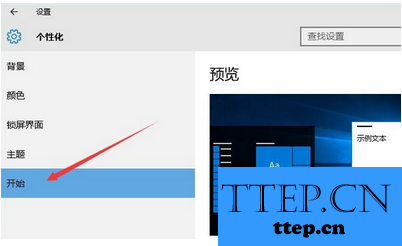
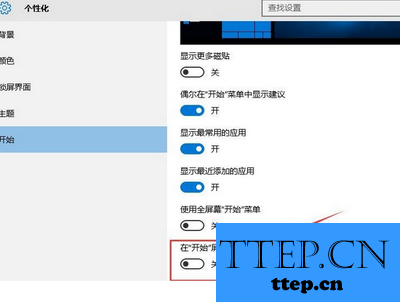
以上便是小编将大家讲述的在win10系统下怎么关闭任务栏常用列表的方法,如果不想让自己的隐私被大家看见的话,可以按照小编上述的方法试一试,希望小编上述的方法可以帮助到你。
1、点击电脑桌面上右下角的“通知”图标,打开“通知”图标之后点击里面的“所有设置”。
2、然后点击里面的“个性化”,之后再点击右侧的“开始”选项。

3、之后进入到“开始”的状态下,把“在‘开始’屏幕或任务栏的跳转列表中显示最近打开的项”下方的开关给关掉就可以了。
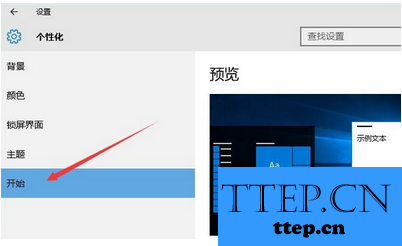
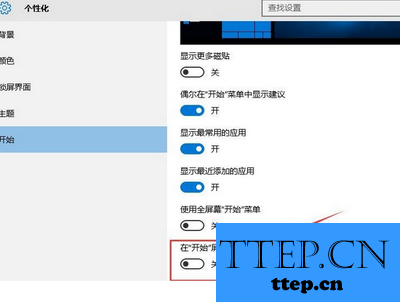
以上便是小编将大家讲述的在win10系统下怎么关闭任务栏常用列表的方法,如果不想让自己的隐私被大家看见的话,可以按照小编上述的方法试一试,希望小编上述的方法可以帮助到你。
- 上一篇:Win10笔记本如何开启自带的WiFi热点 Win10如何开启内置WiFi热点
- 下一篇:没有了
- 最近发表
- 赞助商链接
